- Windowsの夜間モードとステータスパネルスイッチのブルーライトカットモードの両方の機能を搭載している場合は、どちらか一方だけを有効にしてください。
両方とも有効にすると、画面の色味が設定通りに調整されません。 - お使いのアプリによっては、ブルーライトをカットする機能を搭載しています。
特定のアプリをインストールした後などから、画面の色味が変わった場合は、アプリの設定も確認してください。
Q&Aナンバー【0211-1210】更新日:2024年2月28日
このページをブックマークする(ログイン中のみ利用可)
画面が黄色味がかって表示されます。
| 対象機種 | すべて |
|---|---|
| 対象OS |
|
 質問
質問
画面が黄色味がかって表示されます。
 回答
回答
Windowsの夜間モードやステータスパネルスイッチのブルーライトカットモードを有効にしていると、設定によっては画面の黄色味が強くなります。
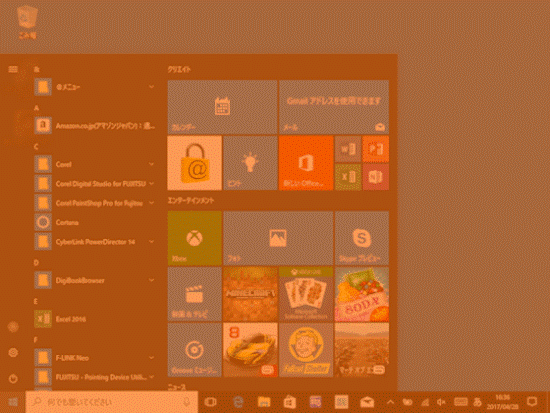
(黄色味が強い画面の表示例)
各機能の設定については、次の項目をクリックして展開し、確認してください。
Windowsの夜間モード
Windowsの夜間モードは有効 / 無効の他、強さを調整することができます。
設定を確認する方法は、次のQ&Aをご覧ください。
ステータスパネルスイッチ(2013年10月発表モデル〜2018年6月発表モデル)
ステータスパネルスイッチにブルーライトカットモードが搭載しているかどうかは、ステータスパネルスイッチに「ブルーライトカット」ボタンが表示されているかどうかで確認します。
ブルーライトカットモードを搭載していない場合は、「ブルーライトカット」ボタンの表示はありません。
設定を確認する方法は、次のQ&Aをご覧ください。
アドバイス
ご参考
ブルーライトをカットする機能を無効にしても、希望通りの色味にならな場合は、次のQ&Aをご覧になり調整してください。

 [Windows 11] 夜間モードに設定してブルーライトを抑える方法を教えてください。
[Windows 11] 夜間モードに設定してブルーライトを抑える方法を教えてください。

